相信已经很少有人用光驱来安装操作系统了,把U盘或移动硬盘制作成系统安装启动盘即可进行操作系统安装。MS酋长之前已经陆续介绍了大量的Win10系统U盘安装盘制作工具,包括:微软官方的......
TranslucentTB任务栏透明度设置方法图解教程
win10任务栏怎样变全透明度呢?以前可以用修改注册表的方法实现任务栏全透明效果,而在win10新版中此方法已经失效,目前想让任务栏变透明只能通过第三方软件实现,推荐使用免费开源的TranslucentTB,安全可靠,号称只用几MB内存,几乎不占用CPU资源,需要的用户可以直接从Microsoft Store中下载UWP版或使用本文中提供的安装版!
TranslucentTB使用教程
1、首先下载安装【TranslucentTB】,完成后可以在任务栏右下角看到"B"图标。
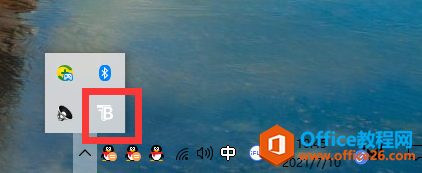
2、右键图标显示软件的各种功能设置,下面简单介绍一下:
【Regular】默认设置,全局生效,其他四个设置需要触发预设条件才能改变任务栏效果。
【Maximised window】当前窗口最大化时,任务栏显示的外观效果。
【Start Menu opened】当打开开始菜单时,会更改任务栏外观。
【Cortana/Search opened】打开小娜或搜索框(win + Q)时任务栏效果设置
【Timeline opened】打开时间线功能(win + tab)时任务栏效果设置
上述功能中的选项介绍:
【Accent Color】自定义任务栏颜色,需要选择opaque不透明时才能生效。
【Enabled】勾选则开启当前功能。
【Clear】透明的任务栏。
【Normal】常规Windows风格。(就像 TranslucentTB 没有运行一样)
【opaque】不透明。
【Fluent】亚克力: 仅 Windows 10 April 2018 更新及更高版本。
【Blur】略微模糊
其他功能
【Show Aero Peek】是否显示桌面速览,需在设置 -> 任务栏设置中开启速览功能。
【Advanced】可以编辑软件的配置文件,例如修改透明度等,新手不推荐修改。
【Open at boot】开机自动启动该软件,必须勾选。
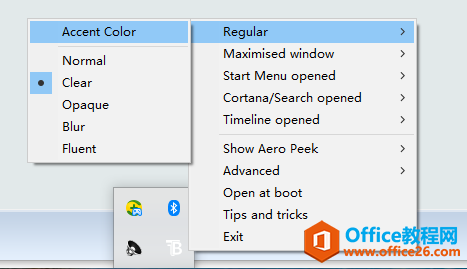
相关文章
- 详细阅读
-
如何为Win10家庭版开启组策略编辑器功能详细阅读

经常访问Win10专业网的朋友在看到需要编辑组策略的文章时,会发现,每一个教程都提供了两种方法:方法一是配置组策略;方法二是修改注册表。而两种方法的效果则是相同的。之所以这样,......
2022-04-19 316 组策略编辑器
-
Win10下如何使用DISM命令修复Windows映像详细阅读

DISM工具是一个部署映像服务和管理工具,已经陆续分享了一些DISM工具应用技巧。实际上使用DISM工具还可以修复损坏的Windows映像,下面我们来看一下微软官方的使用DISM工具修复Windows映像教程:......
2022-04-19 55 DISM命令 修复Windows映像
- 详细阅读
- 详细阅读



